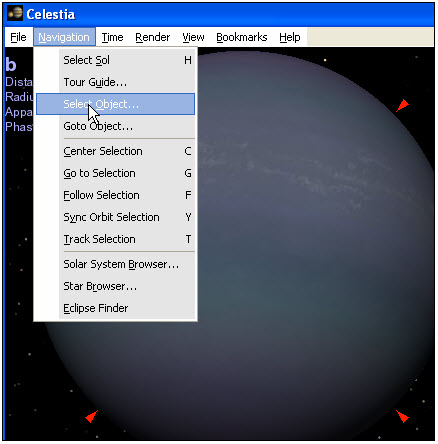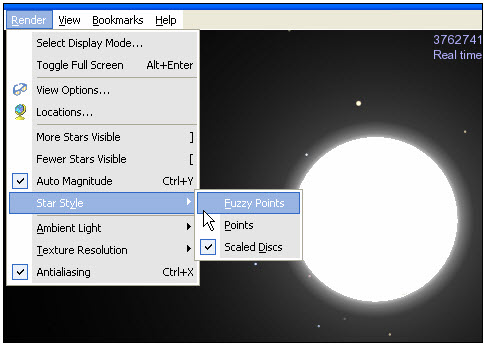Đây là một công cụ portable và hoàn toàn miễn phí. Sau khi tải về và giải nén, bạn chạy file CelestiaPortable.exe. Theo mặc định thì chương trình này sẽ giới thiệu 3 thiên hà gần nhất với Trái Đất là thiên hà Milky Way và 2 thiên hà M33, M31. Trong các thiên hà, khi quan sát các chi tiết bên trong, bạn sẽ biết được thêm các chòm sao, các hành tinh nằm trong ấy. Muốn xem bản đồ và bố trí của các hành tinh, thiên thể bên trong các thiên hà và vị trí tương quan giữa chúng, bạn vào File > Scripts > Mark Local Group Galaxies. Muốn xem chi tiết thông tin của đối tượng nào, bạn bấm chuột lên trên nó, lúc ấy nội dung chi tiết (tên, khoảng cách, góc,…) sẽ hiện ra ở phía trên bên tay trái của cửa sổ chương trình. Để phóng to vùng không gian quanh thiên hà nào, bạn cuộn chuột giữa là được. Để xem chi tiết các sao, hành tinh bên trong thiên hà Milky Way, bạn vào File > Scripts > Show Redshifts of Galaxies, trong bản đồ thiên hà hiện ra, hãy cuộn chuột giữa để phóng to mọi thứ lên.
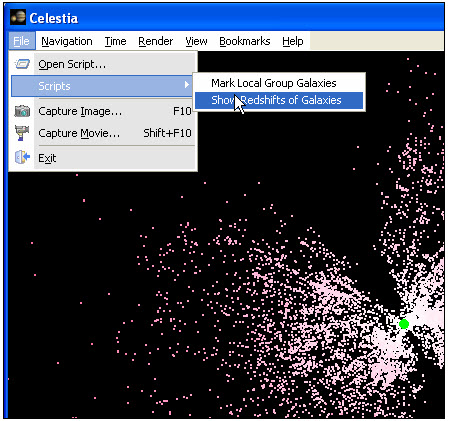
Bên trong thái dương hệ của chúng ta có rất nhiều các hành tinh, thiên thể nổi tiếng rất đáng chú ý. Nếu bạn muốn nhìn cận cảnh của chúng ở khoảng cách từ xa cả năm ánh sáng hoặc chi tiết bề mặt với độ phân giải tới từng km thì hãy vào mục Navigation > Tour Guide, trong pop-up hiện ra, chọn đối tượng mình muốn xem chi tiết trong khung Select your destination, bấm Go To để xác nhận, sau đó nhấn OK để đóng pop-up lại. Lúc đó bản đồ không gian sẽ dịch chuyển và đối tượng bạn cần sẽ hiện ra. Theo mặc định thì nó sẽ đứng yên, muốn xem chi tiết, bạn cuộn chuột giữa để phóng to nó lên, để kéo đối tượng qua các hướng khác nhau – hãy bấm chuột trái rồi thực hiện, để xoay đối tượng để hiển thị các mặt đang bị ẩn đi – bạn dùng phím chuột phải. Một tính năng cực hay nữa của chương trình đó là khả năng hiển thị chu kỳ vận động của hành tinh mà bạn quan sát theo chế độ thời gian tăng tốc.
Hãy nhấn phím L trên bàn phím để tăng tốc thời gian cho tới khi bạn quan sát được sự di chuyển của hành tinh, nếu nó vận động quá nhanh thì bạn nhấn phím K để giảm tốc độ lại. Chỉ số tốc độ hiển thị ở phía trên bên tay phải. Đây là tính năng rất độc đáo mà nhiều chương trình cùng loại không có. Khi bạn quan sát các sao chổi bằng tính năng này, bạn sẽ hiểu và hình dung được nhiều hơn về cách thức hoạt động của chúng. Nếu muốn biết trong chu kỳ chuyển động của các hành tinh thì nó nằm về hướng nào so với mặt trời của chúng ta, bạn chọn Navigation > Select Sol, khi đó một mũi tên màu đỏ sẽ xuất hiện và chiều mũi tên sẽ chỉ về hướng của mặt trời.
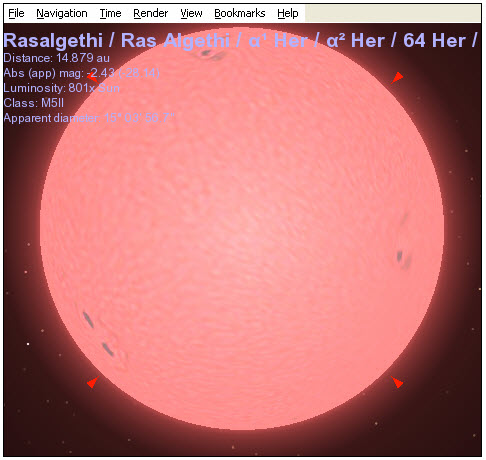
Trong tính năng Tour Guide chỉ giới thiệu các hành tinh, sao chổi, thiên thể nổi bật nhất, còn với những đối tượng khác thì sao? Chương trình cung cấp một cung cụ để có thể mở nhanh đến bản đồ xem chi tiết của đối tượng đó. Đầu tiên, bạn nhấn chọn lên ngôi sao, hành tinh mình quan tâm, nếu nó có tên trong cơ sở dữ liệu của chương trình thì nó sẽ được đánh dấu bởi 4 mũi tên màu đỏ  . Lúc ấy, ở phía trên bên tay trái sẽ xuất hiện tên của đối tượng đó. Để xem thông tin chi tiết của nó, hãy vào Navigation > Go to Object, điền tên của nó vào trong khung Object rồi nhấn Go To để xem. Lưu ý là một đối tượng có thể có nhiều tên (cách nhau bởi dấu / và bạn có thể điền bất kỳ tên nào cũng được). Khi một đối tượng được chọn và nó không nằm giữa cửa sổ hiện thị, bạn vào Navigation > Center Selection để đặt nó vào chính giữa bản đồ (tính năng này đặc biệt hữu ích khi bạn cần phóng to các chi tiết nhỏ lên trong lúc đang bị một đối tượng khác to hơn che mất nó). . Lúc ấy, ở phía trên bên tay trái sẽ xuất hiện tên của đối tượng đó. Để xem thông tin chi tiết của nó, hãy vào Navigation > Go to Object, điền tên của nó vào trong khung Object rồi nhấn Go To để xem. Lưu ý là một đối tượng có thể có nhiều tên (cách nhau bởi dấu / và bạn có thể điền bất kỳ tên nào cũng được). Khi một đối tượng được chọn và nó không nằm giữa cửa sổ hiện thị, bạn vào Navigation > Center Selection để đặt nó vào chính giữa bản đồ (tính năng này đặc biệt hữu ích khi bạn cần phóng to các chi tiết nhỏ lên trong lúc đang bị một đối tượng khác to hơn che mất nó).
Trong trường hợp muốn xem chi tiết bề mặt của các hành tinh, ngôi sao nào và không muốn mất công ngồi cuộn chuột, bạn nhấn chọn lên nó rồi chọn Navigation > Go To Selection. Mỗi lần kích hoạt một lần như vậy thì đối tượng sẽ được phóng to lên một chút. Trong trường hợp đang trong một khu vực rất nhiều sao và bạn vừa đánh chọn một ngôi sao, nhưng khi cuộn chuột phóng to bản đồ để xem chi tiết nó thì ngôi sao ấy lại bị lệch ra khỏi màn hình, khi ấy, hãy chọn lệnh Navigation > Follow Selection. Để xem cách thức mọi thứ chuyển động xung quanh một hành tinh như thế nào, bạn nhấn chọn nó rồi vào Sync Orbit Selection, nhấn phím L và K để tăng giảm thời gian mô phỏng. Nếu đối tượng trung tâm của mọi chuyển động ấy không nằm ở giữa bản đồ mà lệch đi chỗ khác, bạn chọn Navigation > Track Selection để đưa nó vào giữa.
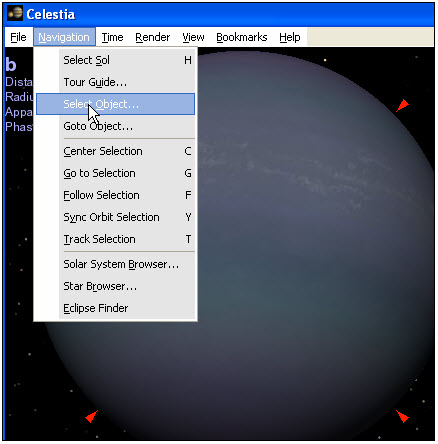
Với một hành tinh bất kỳ, bạn muốn biết nó có xoay quanh một mặt trời nào không, khi ấy hãy chọn mục Navigation > Solar System Browser, nhấn Center > Go To > OK và dùng phím K, L để xem kết quả vận động của hành tinh ấy quanh mặt trời của nó. Để xem danh sách các mặt trời nổi tiếng nhất trong thiên hà, bạn chọn Navigation > Star Browser. Để có thể tăng khả năng hiển thị và giúp quan sát các ngôi sao dễ dàng hơn, bạn chọn Render > Star Style > Scaled Discs để làm cho chúng nổi bật hẳn lên trong bầu trời đêm, tùy chọn này cũng giúp chúng có kích thước to hơn trên bản đồ. Khi muốn so sánh giữa các mặt khác nhau của một đối tượng, bạn chọn View > Split Horizontally hoặc Split Vertically để chia màn hình xem bản đồ ra 2 phần khác nhau theo chiều dọc hoặc theo chiều ngang. Chọn Single View để quay lại chế độ xem như ban đầu. Trong chương trình còn có các tính năng hỗ trợ chuyển đổi các đơn vị thiên văn, chế độ xem cận cảnh theo vị trí,… mà bạn có thể tự mình khám phá cách dùng chúng trong quá trình sử dụng.
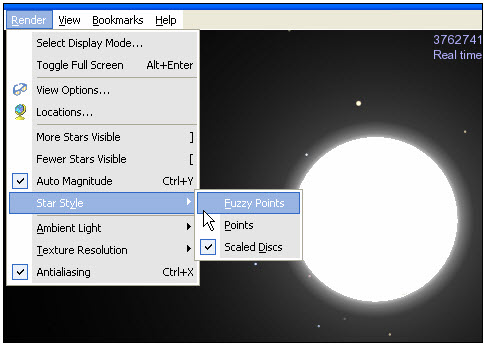
schoolnet (Theo Xahoithongtin.com)
|

 Xem giỏ hàng
Xem giỏ hàng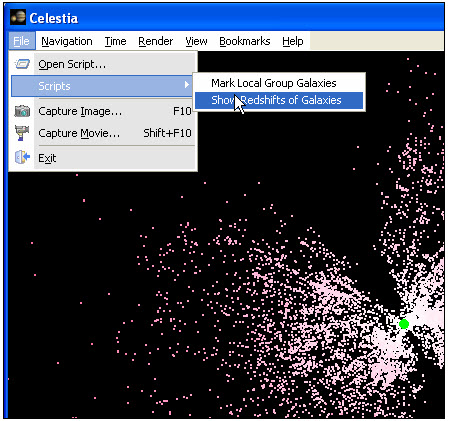
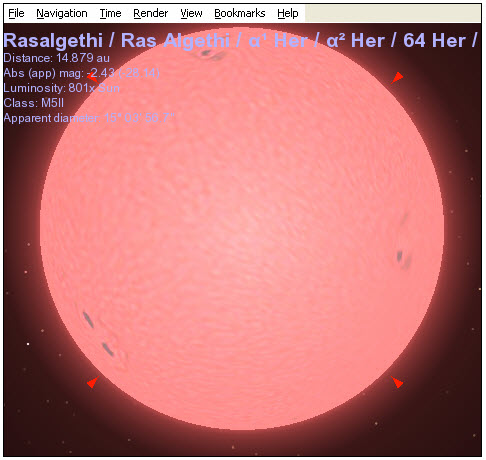
 . Lúc ấy, ở phía trên bên tay trái sẽ xuất hiện tên của đối tượng đó. Để xem thông tin chi tiết của nó, hãy vào Navigation > Go to Object, điền tên của nó vào trong khung Object rồi nhấn Go To để xem. Lưu ý là một đối tượng có thể có nhiều tên (cách nhau bởi dấu / và bạn có thể điền bất kỳ tên nào cũng được). Khi một đối tượng được chọn và nó không nằm giữa cửa sổ hiện thị, bạn vào Navigation > Center Selection để đặt nó vào chính giữa bản đồ (tính năng này đặc biệt hữu ích khi bạn cần phóng to các chi tiết nhỏ lên trong lúc đang bị một đối tượng khác to hơn che mất nó).
. Lúc ấy, ở phía trên bên tay trái sẽ xuất hiện tên của đối tượng đó. Để xem thông tin chi tiết của nó, hãy vào Navigation > Go to Object, điền tên của nó vào trong khung Object rồi nhấn Go To để xem. Lưu ý là một đối tượng có thể có nhiều tên (cách nhau bởi dấu / và bạn có thể điền bất kỳ tên nào cũng được). Khi một đối tượng được chọn và nó không nằm giữa cửa sổ hiện thị, bạn vào Navigation > Center Selection để đặt nó vào chính giữa bản đồ (tính năng này đặc biệt hữu ích khi bạn cần phóng to các chi tiết nhỏ lên trong lúc đang bị một đối tượng khác to hơn che mất nó).